Krijg je de Printerinstellingen konden niet worden opgeslagen fout op uw Windows-pc? Deze fout treedt op bij het delen van een printer of het uitvoeren van bepaalde printertaken op Windows 11/10.

Er zijn verschillende varianten van deze fout gemeld door Windows-gebruikers. In dit artikel gaan we het hebben over verschillende soorten Printerinstellingen konden niet worden opgeslagen fouten en hoe u deze kunt oplossen.
Fix Printerinstellingen konden niet worden opgeslagen fout op Windows-pc
Als u de fout 'Printerinstellingen kunnen niet worden opgeslagen' in Windows 11/10 ervaart, kunt u deze algemene oplossingen gebruiken om de fout op te lossen:
- Voer de probleemoplosser voor printers uit.
- Controleer uw instellingen voor Bestands- en printerdeling.
- Zorg ervoor dat de Server-service actief is.
- Start de Print Spooler-service opnieuw.
- Controleer het gebeurtenislogboek.
1] Voer de probleemoplosser voor printers uit
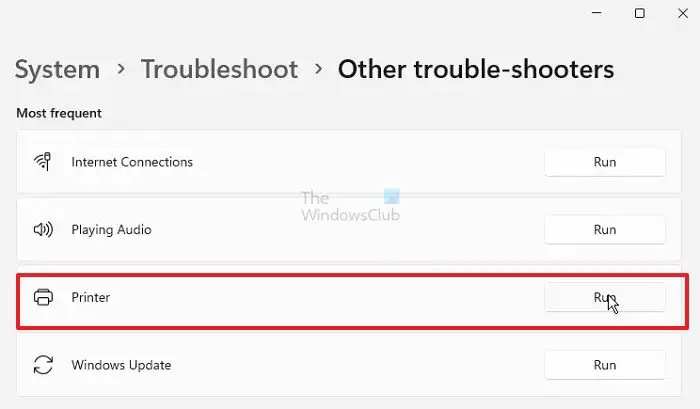
Het eerste dat u kunt doen om deze fout op te lossen, is door de ingebouwde probleemoplosser van Windows uit te voeren die printerproblemen scant en oplost. Het is gemakkelijk en lost waarschijnlijk de meeste printerfouten en -problemen op zonder enige moeite te doen.
Zo kunt u de probleemoplosser voor printers uitvoeren op Windows 11/10:
- Druk eerst op de sneltoets Win+I om de app Instellingen te openen.
- Ga nu naar de Systeem > Problemen oplossen keuze.
- Druk vervolgens op de Andere probleemoplossers keuze.
- Klik daarna op de knop Uitvoeren die is gekoppeld aan de probleemoplosser voor printers.
- Laat de probleemoplosser printerproblemen detecteren en oplossen.
- Als u klaar bent, kunt u een aanbevolen oplossing toepassen om de problemen op te lossen.
U kunt nu controleren of de fout is opgelost of niet. Als dit niet het geval is, gaat u verder met de volgende oplossing om het probleem op te lossen:
2] Controleer uw instellingen voor Bestands- en printerdeling
Een mogelijke oorzaak van deze fout kunnen slecht geconfigureerde instellingen voor het delen van printers zijn. Mogelijk hebt u in uw instellingen Netwerkdetectie en opties voor het delen van bestanden en printers uitgeschakeld. Als gevolg hiervan krijg je deze foutmelding steeds. Als het scenario van toepassing is, wijzigt u uw printerinstellingen. Schakel gewoon de optie Netwerkdetectie en Bestands- en printerdeling in uw Instellingen in en het zal de fout voor u oplossen. Hier zijn de stappen om dat te doen:
Eerst openen Controlepaneel en klik op de Netwerk en internet categorie.
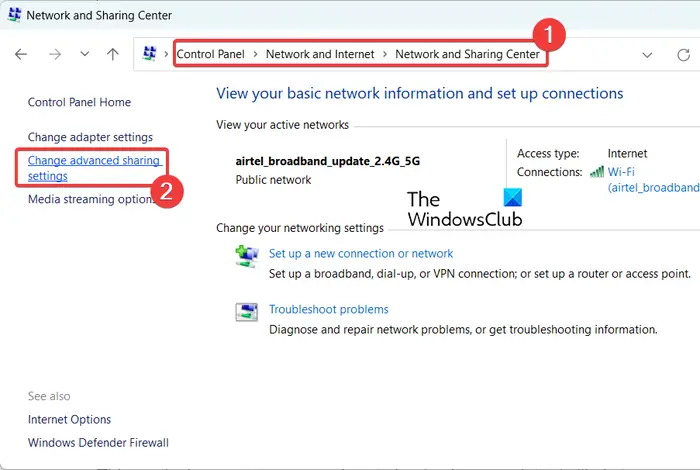
Klik nu op de Netwerkcentrum optie en kies vervolgens de Wijzig geavanceerde instellingen voor delen optie aanwezig in het linkerdeelvenster. U wordt naar de pagina Geavanceerde instellingen voor delen geleid in de app Instellingen.
U kunt ook de app Instellingen starten met Win+I en vervolgens naar de Netwerk & internet > Geavanceerde netwerkinstellingen keuze. En klik vervolgens op de Geavanceerde instellingen voor delen keuze.
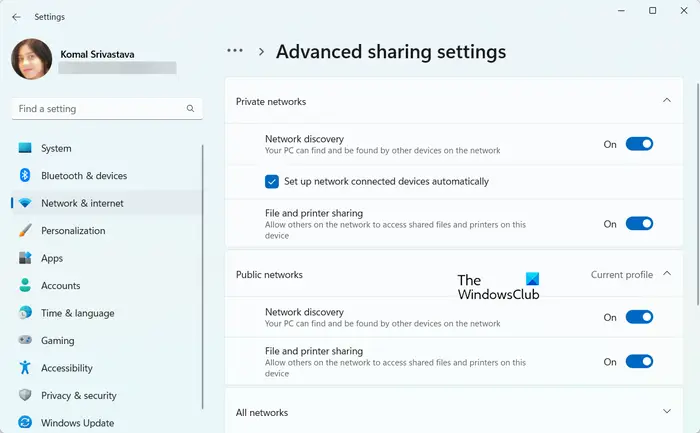
Schakel op de geopende pagina de Netwerk ontdekking En Bestands- en printerdeling opties voor beide Privaat En Openbaar netwerken. Vink ook de Apparaten die op het netwerk zijn aangesloten automatisch instellen selectievakje onder de Privé netwerken sectie.
Als u klaar bent, controleert u of de fout is opgelost of niet. Als deze methode je geen geluk geeft, ga dan verder met de volgende oplossing om het probleem op te lossen.
3] Zorg ervoor dat de Server-service actief is
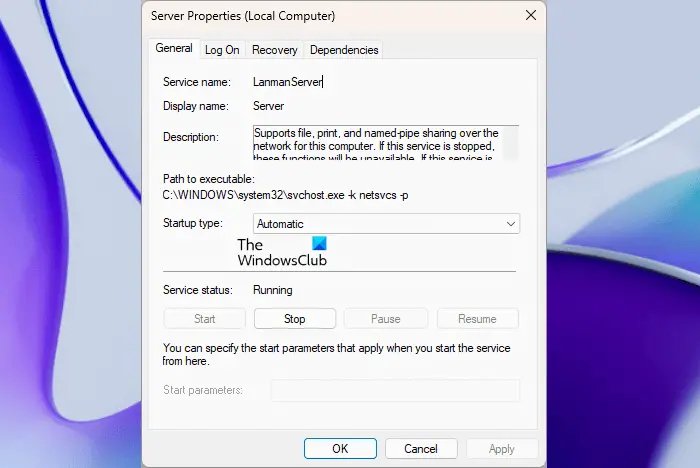
De Server-service is verantwoordelijk voor het delen van bestanden, afdrukken en named-pipe via het netwerk op uw pc. Als deze service is gestopt of uitgeschakeld, kunt u de fout Printerinstellingen kunnen niet worden opgeslagen tegenkomen. Zorg er dus voor dat de Server-service op uw computer draait. U kunt de status van deze service controleren en de service starten/herstarten om de fout te herstellen. Hier zijn de stappen om dat te doen:
Open eerst de Services-app met behulp van de Windows-zoekfunctie. Zoek nu de Server service en klik er met de rechtermuisknop op. Selecteer in het verschenen contextmenu de optie Eigenschappen. Zorg er daarna voor dat de servicestatus Actief is en dat u de Opstarttype naar Automatisch . Zo niet, doe wat nodig is en druk op de knop OK. Ten slotte kunt u controleren of de fout is verholpen of niet.
Lezen: Fix Printerfout 0x8000fff, catastrofale storing op Windows .
4] Start de Print Spooler-service opnieuw
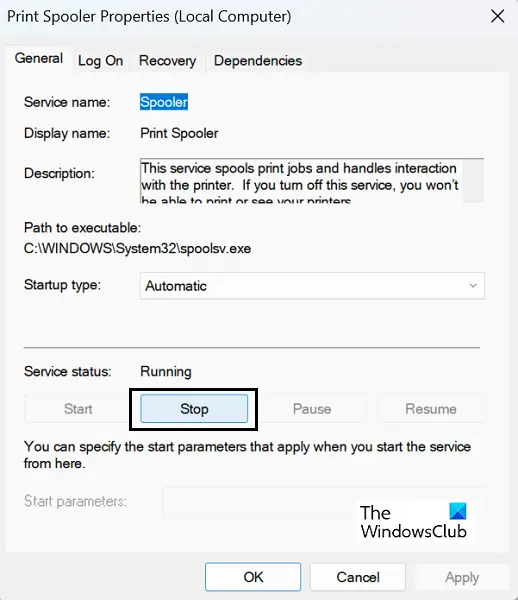
hoe u dlna instelt op Windows 10
Als de fout zich blijft voordoen, kunt u proberen de Print Spooler-service opnieuw in te stellen. Daarvoor kunt u de Print Spooler-service stoppen, de wachtende bestanden in de spool verwijderen en de service vervolgens opnieuw starten. Dit zijn de stappen die u kunt gebruiken:
Eerst kunt u de Services-app openen vanuit de Windows-zoekopdracht en naar beneden scrollen naar de Spooler afdrukken dienst. Klik vervolgens met de rechtermuisknop op de service en kies de Stop optie om de service te stoppen.
Druk nu op Win+R om de Loop opdrachtvenster en voer in Spoel in de Open box om snel de C:\Windows\System32\spool map. Open vervolgens de PRINTERS map door erop te dubbelklikken en u ziet een afdrukwachtrij submap erin. U moet alle in behandeling zijnde bestanden in deze map verwijderen.
Als je klaar bent, ga je terug naar de Diensten app en selecteer de Spooler afdrukken dienst. Druk nu op de Begin om de Print Spooler-service opnieuw te starten. Controleer of de fout nu is opgelost.
De bovenstaande oplossingen zijn enkele generieke oplossingen voor het Printerinstellingen konden niet worden opgeslagen fout. Deze fout gaat vergezeld van verschillende andere foutmeldingen die variëren op basis van de oorzaak van de fout. We zullen nu enkele veelvoorkomende foutmeldingen delen die gebruikers hebben ontvangen Printerinstellingen konden niet worden opgeslagen fout. Laten we ze nu bekijken.
Lezen: Fix Printer bevindt zich in de foutstatus op Windows .
Printerinstellingen konden niet worden opgeslagen. Bewerking kon niet worden voltooid (fout 0x000006d9)
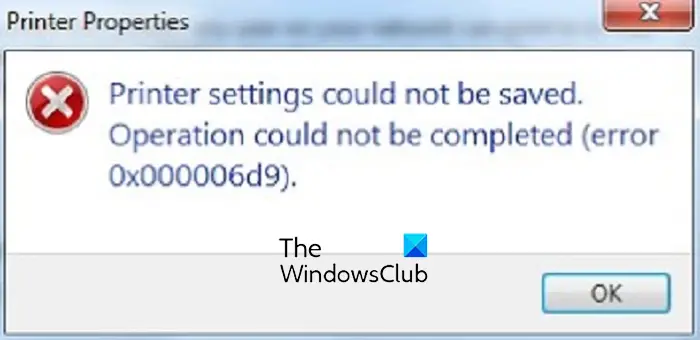
Een van de veelvoorkomende fouten waarvan gebruikers hebben gemeld dat ze met de printerinstellingen konden worden opgeslagen, is de foutcode 0x000006d9. Hier is het specifieke foutbericht en de code waarover veel gebruikers hebben geklaagd dat ze op Windows 11/10 kwamen:
Printerinstellingen konden niet worden opgeslagen.
Bewerking kon niet worden voltooid (fout 0x000006d9).
Dit specifieke foutbericht wanneer u een printer probeert te delen, treedt waarschijnlijk op wanneer de Windows Firewall-service vastzit in een limbo-status of is uitgeschakeld op uw computer. U kunt dus proberen de Windows Firewall-service op uw pc in te schakelen en vervolgens controleren of de fout is opgelost. Hier is hoe:
Druk eerst op Win + R om het opdrachtvenster Uitvoeren op te roepen en voer in diensten.msc in de Open doos. Hierdoor wordt het Services-venster geopend.
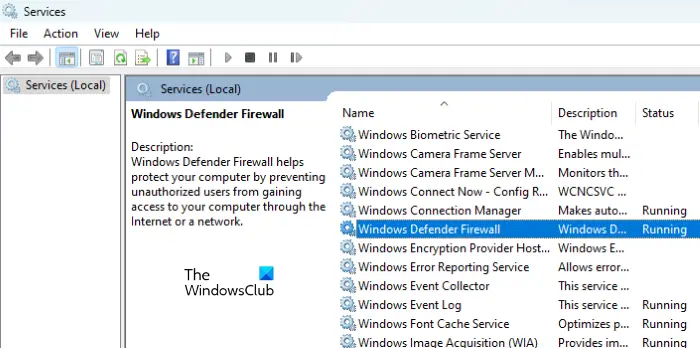
Blader nu naar beneden en zoek de Windows-firewall service in de lijst en dubbelklik vervolgens op de service om het te openen Eigenschappen raam.
Controleer in het venster Eigenschappen of de service actief is en de Opstarttype voor de service is ingesteld op Automatisch . Zo niet, configureer de instellingen dienovereenkomstig en start de service door op de betreffende knop te drukken. Druk ten slotte op de knop OK om de wijzigingen op te slaan.
U kunt nu proberen de printer te delen en controleren of de fout 0x000006d9 is opgelost of niet.
Als deze oplossing niet helpt, kunt u uw opties voor netwerkdetectie en printerdeling controleren en ervoor zorgen dat ze zijn ingeschakeld. We hebben besproken hoe dat te doen in fix #4.
Lezen: Fout 0x00000c1, Printer kan niet op Windows worden geïnstalleerd .
Printerinstellingen konden niet worden opgeslagen. Externe verbindingen met de Print Spooler zijn geblokkeerd
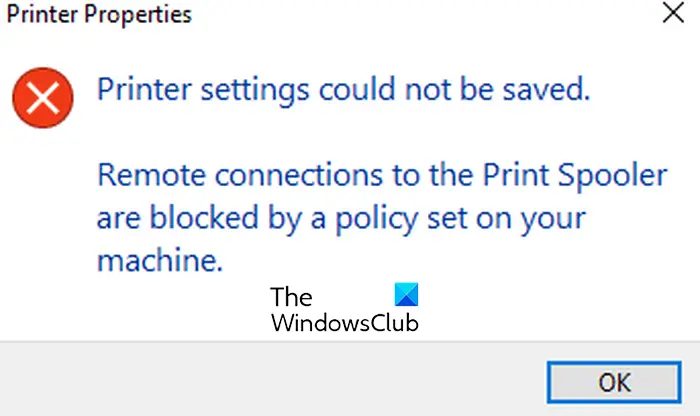
Een ander foutbericht dat bij dit soort fouten hoort, is als volgt:
Printerinstellingen konden niet worden opgeslagen.
Externe verbindingen met de Print Spooler worden geblokkeerd door een beleid dat op uw computer is ingesteld.
Zoals de foutmelding suggereert, treedt dit waarschijnlijk op wanneer het beleid voor externe verbindingen met Print Spooler is ingesteld op Disabled. Dus om de fout op te lossen, kunt u dit beleid eenvoudig instellen op Ingeschakeld en vervolgens kijken of de fout is verholpen.
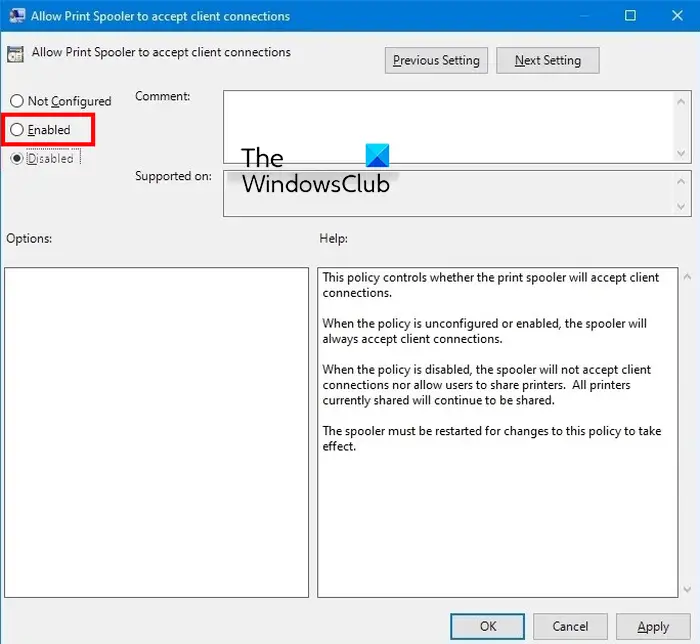
Om dat te doen, opent u de Groepsbeleid-editor op uw pc en navigeert u naar de Computerconfiguratie > Beheersjablonen > Printers keuze. Dubbelklik daarna op de Laat Print Spooler clientverbindingen accepteren beleid en stel het in Ingeschakeld . Druk vervolgens op de Toepassen > OK knop om wijzigingen op te slaan.
Als je klaar bent, moet je start de Print Spooler-service opnieuw het beleid te laten plaatsvinden. Open daarvoor het Services-venster en selecteer de Print Spooler-service. Klik nu op de Start de dienst opnieuw knop en controleer vervolgens of de fout is opgelost.
Tip: U kunt dit beleid later uitschakelen nadat het werk is gedaan, omdat het uw systeem kwetsbaar kan maken voor aanvallen op afstand.
Zien: Verkeerd papierformaat, fout papier komt niet overeen in printer .
Printerinstellingen konden niet worden opgeslagen. Deze bewerking wordt niet ondersteund
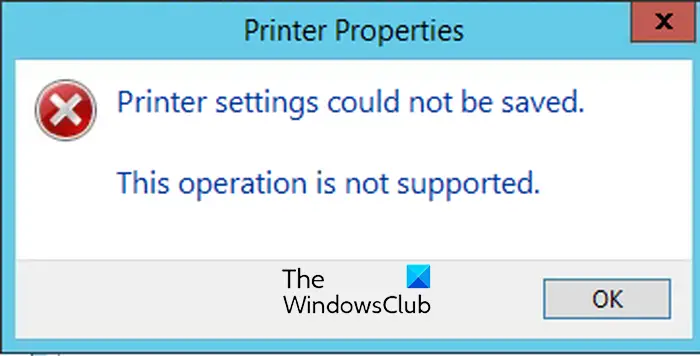
Verschillende Windows-gebruikers hebben geklaagd over het krijgen van een foutmelding met de volgende tekst:
Printerinstellingen konden niet worden opgeslagen.
Deze bewerking wordt niet ondersteund.
Deze foutmelding wordt geactiveerd wanneer u printerstuurprogramma's probeert te wijzigen. Het komt vooral voor vanwege het feit dat de printer wordt gedeeld. Als u nu ook deze foutmelding krijgt, maakt u het delen van uw printer ongedaan en probeert u de printerdriver te wijzigen. Hier is hoe:
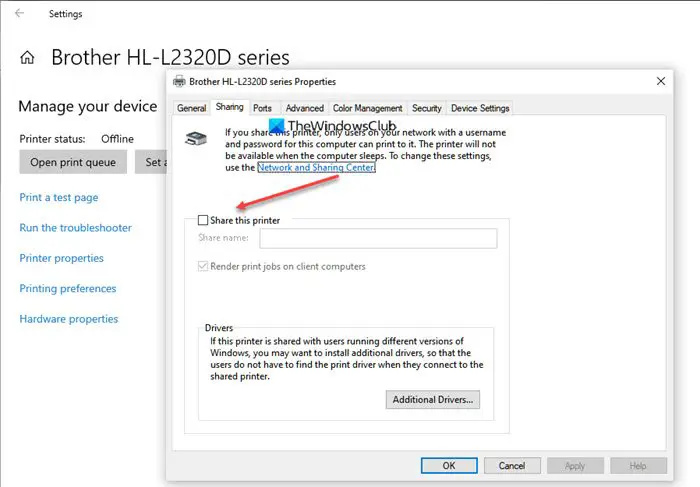
Open eerst de app Instellingen met de sneltoets Win+I en ga naar de Bluetooth & apparaten > Printers & scanners sectie. Selecteer nu de printer waarvan u het delen ongedaan wilt maken en klik vervolgens op de Printer eigenschappen keuze. Ga in het venster Printereigenschappen naar het Delen tab en verwijder het vinkje bij de optie genaamd Deel deze printer . U kunt nu controleren of de fout is verholpen.
Printerinstellingen konden niet worden opgeslagen. Toegang wordt geweigerd Server 2012
Het volgende foutbericht dat is gekoppeld aan de fout Printerinstellingen kan niet worden opgeslagen, is de ' Toegang is geweigerd ' bericht. De fout betekent in feite dat u niet geautoriseerd bent om toegang te krijgen tot de printer. Als dit scenario van toepassing is, moet u de computerbeheerder vragen u te delegeren als afdrukbeheerder. Hier is hoe het kan worden gedaan:
Eerst openen Serverbeheerder en klik op Hulpmiddelen > Afdrukbeheer . Selecteer nu de Afdrukservers optie en klik met de rechtermuisknop op de desbetreffende afdrukserver. Kies in het contextmenu de Eigenschappen optie en navigeer vervolgens naar de Beveiliging tabblad in het geopende venster.
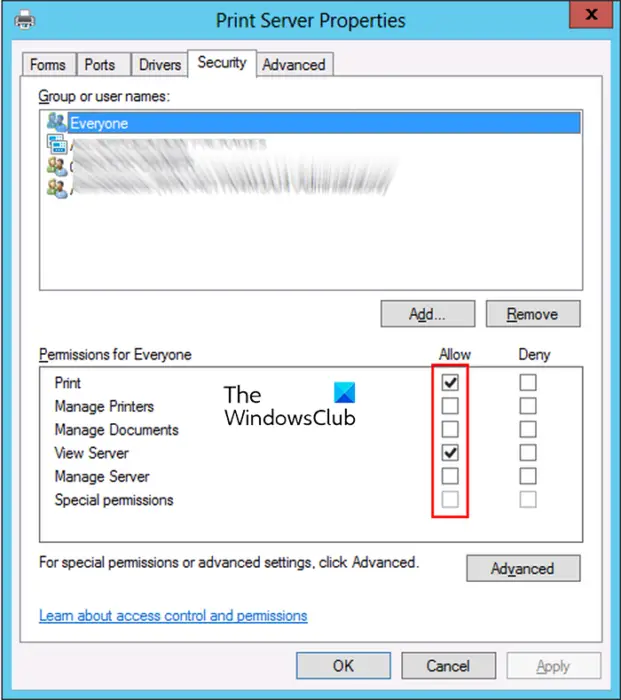
Klik daarna op de Toevoegen en voer de groep of gebruikersnaam in waaraan u afdrukmachtigingen wilt toewijzen. U kunt de domeinnaam\gebruikersnaam formaat om dit te doen. Markeer vervolgens de toegevoegde gebruiker en druk op Toestaan voor Serverrechten beheren in de Machtigingen voor sectie. Stel ook de Afdrukken , Documenten beheren , Printers beheren , en andere machtigingen voor Toestaan . Als u klaar bent, drukt u op de knop Toepassen > OK om de wijzigingen op te slaan.
Hopelijk is de storing nu verholpen.
Lezen: We kunnen deze printer nu niet installeren, Fout 740 op Windows .
Printerinstellingen konden niet worden opgeslagen. Er zijn geen eindpunten meer beschikbaar
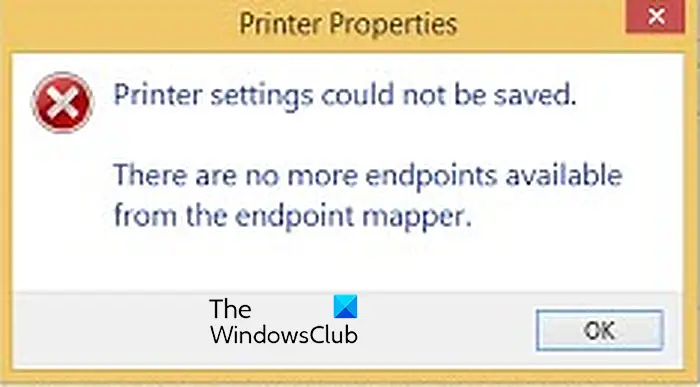
Ontvangt u de volgende foutmelding?
Printerinstellingen konden niet worden opgeslagen.
Er zijn geen eindpunten meer beschikbaar via de eindpunttoewijzer.Steam start geen games Windows 10
Als dit het geval is, kunt u de volgende oplossingen proberen om de fout te verhelpen:
Zorg er eerst voor dat de Spooler afdrukken service en andere afhankelijkheden zoals DCOM Server Process Launcher En RPC-eindpunttoewijzer services worden uitgevoerd op uw computer. U kunt het venster Services openen, de bovengenoemde services zoeken, hun opstarttype instellen op Automatisch en de services starten. Zorg er bovendien voor dat de Windows Defender-firewall dienst loopt ook.
Het volgende dat u kunt doen om de fout op te lossen, is werk uw printerstuurprogramma bij . Of voer gewoon de Probleemoplosser voor printers uit om printerproblemen op te lossen die deze fout kunnen veroorzaken.
Als de fout zich blijft voordoen, kunt u de herstelopties van Print Spooler wijzigen. Start daarvoor de Diensten venster, klik met de rechtermuisknop op het Spooler afdrukken dienst, en kies Eigenschappen . Navigeer vervolgens naar de Herstel tabblad en stel de Eerste mislukking, tweede mislukking , En Latere mislukkingen opties om Start de dienst opnieuw . En instellen Resetten mislukt tellen na En Herstart de service daarna naar 1 . Als u klaar bent, klikt u op Toepassen > OK om de wijzigingen op te slaan.
Ik hoop dat dit bericht je helpt bij het oplossen van de Printerinstellingen konden niet worden opgeslagen fout op Windows 11/10.
Wat is fout 0x000000040 op de printer?
De printerfout 0x000000040 zegt Bewerking kan niet worden voltooid . Dit doet zich voor wanneer een printerstuurprogramma van derden op de afdrukserver is geïnstalleerd. U kunt deze fout oplossen door de probleemoplosser voor printers uit te voeren. Als dat niet helpt, kunt u Point and Print uitschakelen met de Register-editor, de printerspooler wissen en opnieuw instellen en uw printerstuurprogramma bijwerken.
Hoe los ik printerdelingsfout 0x00006d9 op?
Om de foutcode 0x000006d9 op te lossen die optreedt tijdens het delen van een printer, moet u ervoor zorgen dat de Windows Firewall-service op uw pc wordt uitgevoerd. En stel het opstarttype in op Automatisch. We hebben later in dit bericht besproken hoe u dat kunt doen.
Nu lezen: Printerstuurprogrammafout 0x000005b3, bewerking kan niet worden voltooid .














